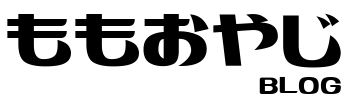こんにちは、ももおやじ(@Oyaji_Momo)です。
今回はTHE THORでサイドバーエリアに記事のランキングを表示する設定についてご説明します。
- 人気記事をアピールしたい
- サイドバーエリアを有効活用したい
- ランキング表示って何?
この記事はこんな方にオススメです。
簡単な設定なので読めばすぐに設定できますよ。
サイドバーエリアにランキング表示するとは
私のブログってサイドバーエリアがスカスカなんだけど、もっとアピールできないかな?
たくさん情報を掲載してるブロガーさんもいるじゃない?
サイドバーエリアを活用するのは良いことだと思うよ
じゃー人気記事を紹介するのはどう?
こんな感じで?
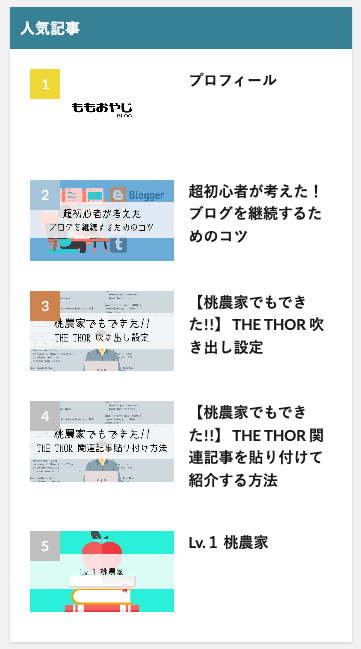
どうやって設定するの?
教えてー!
THE THORでは簡単な設定でサイドバーエリアに記事のランキングを表示させることができます。
TOPページに表示する設定とは違い、サイドバーエリアのランキング表示は記事の詳細ページでも見ることができるので、読者に人気記事をアピールするのに最適です。
以前の記事でTOPページに記事のランキング表示を設定する方法を紹介しています。
多くの読者がTOPページを訪れるので、TOPページに人気記事を表示させることによって読者にオススメ記事を紹介できます。
TOPページのランキング表示設定もぜひ設定しておきましょう。
こんにちは、ももおやじ(@Oyaji_Momo)です。 今回はTHE THORでの記事のランキング表示設定についてご説明します。 TOPページに記事のランキングを表示したい 読者にオススメ記事を紹介したい ランキ[…]
それではサイドバーエリアに記事ランキングを表示する設定について詳しく説明していきます。
サイドバーエリアにランキング表示設定
- WordPress管理画面「外観」→「カスタマイズ」
- サイドバーエリア→ウィジェット
- サイドバーエリア
- 表示確認
Step1.Wordpress管理画面「外観」→「カスタマイズ」
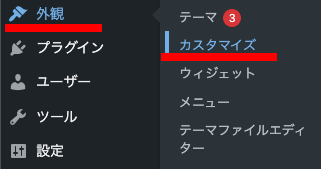
Step2.サイドバーエリア→ウィジェット
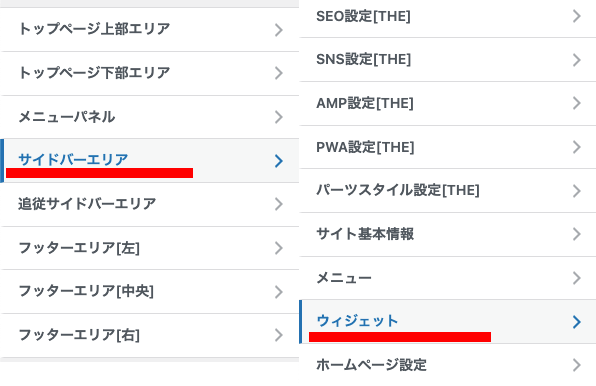
Step3.サイドバーエリア
- ウィジェットを追加
- 【THE】人気記事を追加
- 【THE】人気記事の配置順を調整
- 【THE】人気記事
①ウィジェットを追加
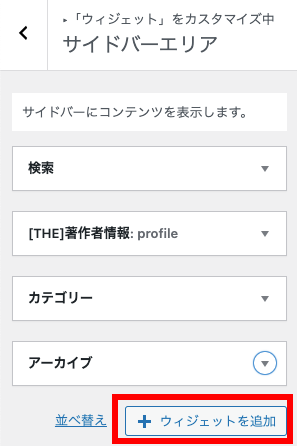
サイドバーエリアに「【THE】人気記事」を追加したいので、まずは「ウィジェットを追加」を選択します。
②【THE】人気記事を追加
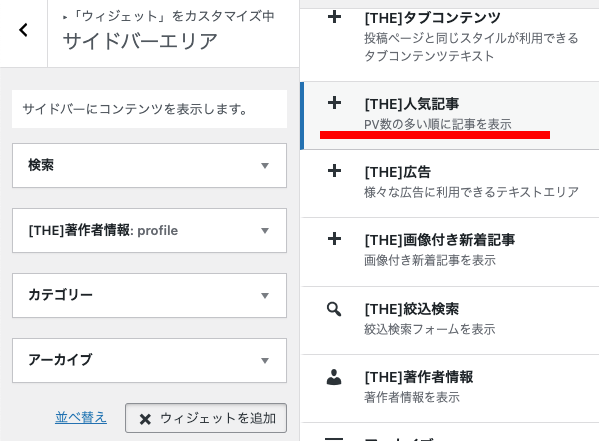
表示された中から「【THE】人気記事」を選択しサイドバーエリアに追加します。
③【THE】人気記事の配置順を調整
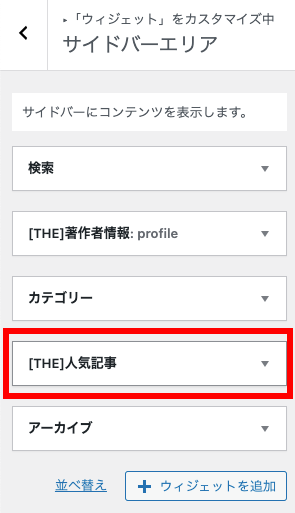
サイドバーエリアに「【THE】人気記事」が追加されました。
次に「【THE】人気記事」の配置順を調整します。
サイドバーエリアの各項目はそのまま表示順に反映されるので、「【THE】人気記事」を好みの位置に移動させます。
④【THE】人気記事
- タイトルを入力
- ランキング対象期間を選択
- 表示する投稿数(1〜10)を設定
- 投稿日、更新日、閲覧数のチェック
- ノーマルレイアウト(左画像)の調整
- アイキャッチ上のカテゴリを調整
- 画像アスペクト比の設定
- 本文抜粋文字数の設定
- 対象記事絞り込み、表示/非表示設定
【THE】人気記事の各項目を設定していきます。
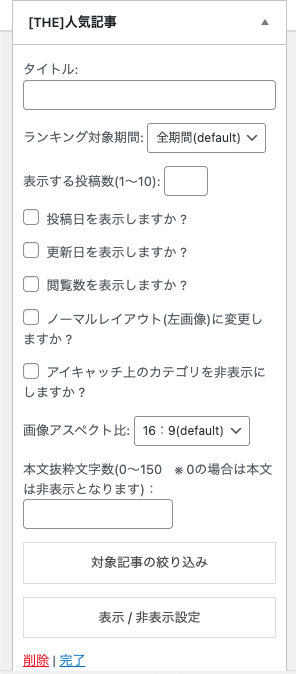
1.タイトルを入力
お好みでタイトルを入力します。
僕ば「人気記事」と入力しています。
2.ランキング対象期間を選択
対象期間を「全期間(default)」「月」「週」「日」の中から選択します。
僕は「全期間(default)」を選択しています。
3.表示する投稿数(1〜10)を設定
表示する「投稿数」を設定します。
僕は「5」と設定しています。
4.投稿日、更新日、閲覧数のチェック
「投稿日」「更新日」「閲覧数」の表示を調整します。
5.ノーマルレイアウト(左画像)の調整
画像の配置を調整します。
チェックすることで画像が左に配置されます。
6.アイキャッチ上のカテゴリを調整
カテゴリの表示/非表示を調整します。
チェックすることでカテゴリが非表示となります。
7.画像アスペクト比の調整
お好みで設定しましょう。
僕は「16:9(default)」を選択しています。
8.本文抜粋文字数の設定
設定することで一部記事本文を表示させることができます。
9.対象記事絞り込み、表示/非表示設定
ここで条件を指定することでランキングに表示させる記事を絞り込むことができます。
特に表示させたくない記事等がなければ一旦は未設定で問題ありません。
Step4.表示確認
お疲れ様でした。
これでサイドバーエリアにランキングを表示する設定は完了です。
サイドバーエリア下部にかる「完了」を押します。
最後に「公開」を押して実際にサイドバーエリアびランキングが表示されているか確認しましょう。
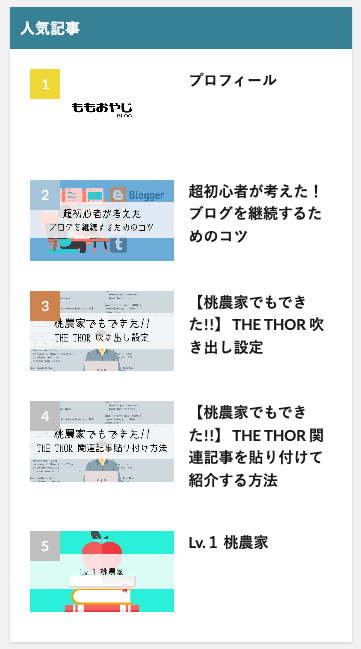
最後に
今回はサイドバーエリアに記事のランキングを表示させる設定についてお話ししました。
サイドバーエリアに人気記事を配置することで、記事を読んでいる読者に他の記事をアピールすることができてオススメです。
簡単な設定で表示させることができるのでまだ設定していない方はぜひ設定してみましょう。